
Zmena nastavení vo Finderi na Macu
Na Macu môžete pomocou nastavení Findera nastaviť možnosti pre okná Findera, koncovky súborov a kôš.
Ak chcete zmeniť tieto nastavenia, kliknite na ikonu Findera v Docku a potom vyberte Finder > Nastavenia.
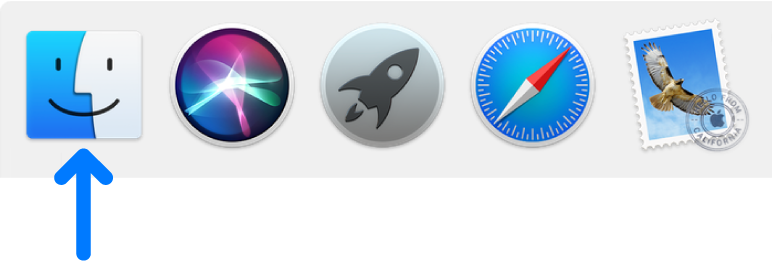
Všeobecné
Zobraziť vybrané položky na ploche | Výber položiek, ktoré sa majú zobraziť na ploche. |
Nové okná Findera zobrazujú | Výber priečinka, ktorý sa zobrazí po každom otvorení nového okna Findera. |
Otvárať priečinky v taboch namiesto okien | Výber činnosti, ktorá sa má vykonať po stlačení a podržaní klávesu Command a dvojitom kliknutí na priečinok.
|
Značky
Zobraziť tieto značky v postrannom paneli | Prispôsobenie značiek zobrazených v postrannom paneli Findera.
|
Obľúbené značky | Prispôsobte si značky v menu skratiek, ktoré sa zobrazí keď na súbor kliknete so stlačeným klávesom Control.
|
Prečítajte si článok Používanie značiek na organizovanie súborov.
Postranný panel
Zobraziť vybrané položky v postrannom paneli | Výber položiek, ktoré sa majú zobraziť v postrannom paneli Findera. Tieto položky sa tiež zobrazia v dialógových oknách Otvoriť a Uložiť. |
Rozšírené
Zobraziť všetky koncovky súboru | Koncovky súboru – bodka, za ktorou na konci názvu niektorých súborov nasleduje niekoľko písmen alebo slov (napríklad .jpg). Určuje, o aký typ súboru ide. Táto možnosť bude mať vplyv na väčšinu (nie však všetky) názvov súborov.
|
Zobraziť výstrahu pred zmenou koncovky | Zobrazenie výstrahy, ak sa náhodne pokúsite o zmenu koncovky. Vo všeobecnosti platí, že koncovky názvov súborov by sa nemali meniť. |
Zobraziť upozornenie pred odstránením z iCloud Drivu | Zobrazí výstrahu, aby ste omylom neodstránili položky z iCloud Drivu. |
Zobraziť výstrahu pred vysypaním koša | Zobrazenie výstrahy, aby ste omylom neodstránili položky z Koša. |
Odstrániť položky z koša po 30 dňoch | Automatické odstránenie položiek 30 dní po ich presunutí do koša. |
Ponechanie priečinkov navrchu: V oknách pri zoraďovaní podľa názvu | V okne Findera sa pri zoraďovaní podľa názvu priečinky zobrazujú v abecednom poradí ako prvé a súbory sa abecedne zobrazujú za priečinkami. |
Ponechanie priečinkov navrchu: Na ploche | Na ploche sa priečinky zobrazujú v abecednom poradí ako prvé a súbory sa abecedne zobrazujú za priečinkami. |
Počas vyhľadávania | Vyberte, čo chcete v predvolenom nastavení vyhľadať, keď v oknách Findera použijete vyhľadávacie pole. Môžete vyhľadávať v celom Macu, v aktuálne otvorenom priečinku, alebo môžete vyhľadávať v rozsahu, ktorý ste stanovili počas posledného vyhľadávania pomocou okna Findera. |
Ďalšie možnosti prispôsobenia okien Findera nájdete v článku Prispôsobenie panela s nástrojmi a postranného panela Findera.